Sony DCR-TRV235E – страница 5
Инструкция к Видеокамере Sony DCR-TRV235E
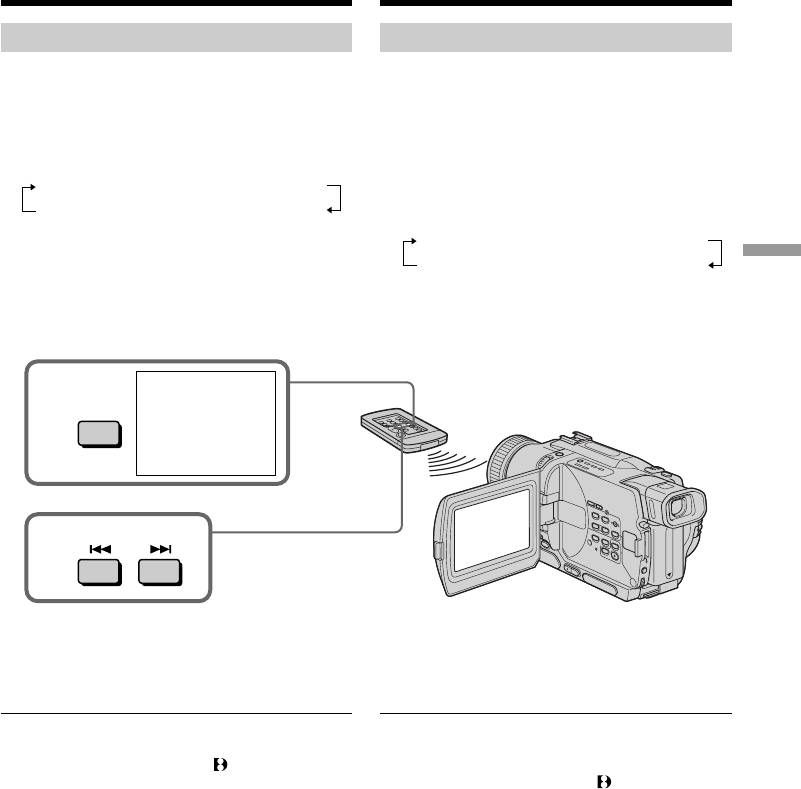
Searching for a photo
Поиск фото – Фотопоиск/
– Photo search/Photo scan
Фотосканирование
Scanning photo
Сканирование фото
(1)Set the POWER switch to PLAYER or VCR
(1)Установите переключатель POWER в
(DCR-TRV330E only).
положение PLAYER или VCR (только
(2)Press SEARCH MODE on the Remote
модели DCR-TRV330E).
Commander repeatedly, until the photo scan
(2)Нажимайте повторно на пульте
indicator appears on the screen.
дистанционного управления кнопку
The indicator changes as follows:
SEARCH MODE до тех пор, пока не
DATE SEARCH t PHOTO SEARCH
появится индикатор фотосканирования.
(no indicator) T PHOTO SCAN
Индикатор будет изменяться следующим
(3)Press . or >.
образом:
Each photo is played back for about 5 seconds
DATE SEARCH t PHOTO SEARCH
automatically.
(без индикатора) T PHOTO SCAN
Advanced Playback Operations Усовершенствованные операции воспроизведения
(3)Нажмите кнопку . или >.
Каждое фото будет автоматически
отображаться примерно 5 секунд.
PHOTO
00
2
SEARCH
SCAN
MODE
3
To stop scanning
Для остановки сканирования
Press x.
Нажмите кнопку x.
Note
Примечание
The photo search and photo scan work only for
Фотопоиск и фотосканирование
tapes recorded in the Digital8 system.
функционируют только для лент, записанных
в цифровой системе Digital8 .
If a tape has a blank portion in the recorded
portions
Если на записанной ленте имеются
The photo search and photo scan functions may
незаписанные участки
not work correctly.
Функция фотопоиска и фотосканирования
может работать неправильно.
81
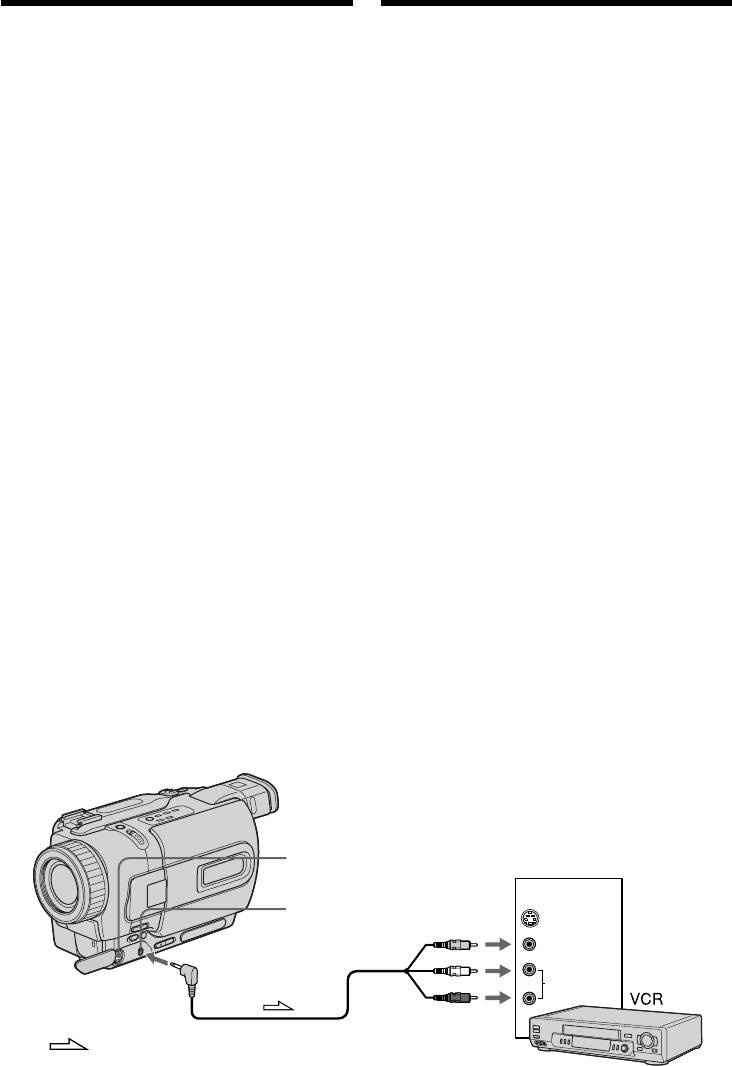
— Editing —
— Монтаж —
Dubbing a tape
Перезапись ленты
Using the A/V connecting cable
Использование соединительного
You can dub or edit on the VCR connected to
кабеля аудио/видео
your camcorder using your camcorder as a
Вы можете выполнять перезапись или
player.
монтаж на КВМ, подсоединенном к Вашей
Connect your camcorder to the VCR using the
видеокамере, используя Вашу видеокамеру
A/V connecting cable supplied with your
как проигрыватель.
camcorder.
Подсоедините Вашу видеокамеру к КВМ с
помощью соединительного кабеля аудио/
Before operation
видео, который прилагается к Вашей
•Set DISPLAY to LCD in the menu settings. (The
видеокамере.
default setting is LCD.)
•Press the following buttons to make the
Перед эксплуатацией
indicators disappear so that they will not be
• Установите пункт DISPLAY в установках
superimposed on the edited tape:
меню в положение LCD. (По умолчанию
– DISPLAY on your camcorder
установлено положение LCD.)
– DATA CODE on the Remote Commander
• Нажмите следующие кнопки для
– SEARCH MODE on the Remote Commander
исчезновения индикаторов, чтобы они не
были наложены на монтируемую ленту:
(1)Insert a blank tape (or a tape you want to
– кнопку DISPLAY на Вашей видеокамере
record over) into the VCR, and insert the
– кнопку DATA CODE на пульте
recorded tape into your camcorder.
дистанционного управления
(2)Set the input selector on the VCR to LINE.
– кнопку SEARCH MODE на пульте
Refer to the operating instructions of your
дистанционного управления
VCR for more information.
(3)Set the POWER switch to PLAYER or VCR
(1)Вставьте незаписанную ленту (или ленту,
(DCR-TRV330E only).
на которую Вы хотите выполнить запись) в
(4)Play back the recorded tape on your
КВМ и вставьте записанную ленту в Вашу
camcorder.
видеокамеру.
(5)Start recording on the VCR.
(2)Установите селектор входного на КВМ в
Refer to the operating instructions of your
положение LINE. Более подробные
VCR for more information.
сведения Вы сможете найти в инструкции
по эксплуатации Вашего КВМ.
(3)Установите переключатель POWER в
положение PLAYER или VCR (только
модели DCR-TRV330E).
(4)Начните воспроизведение записанной
ленты на Вашей видеокамере.
(5)Начните запись на Вашем КВМ.
Более подробные сведения Вы сможете
найти в инструкции по эксплуатации
Вашего КВМ.
S VIDEO OUT
IN
A
/
V OUT
S VIDEO
VIDEO
AUDIO
: Signal flow/ Передача сигнала
82
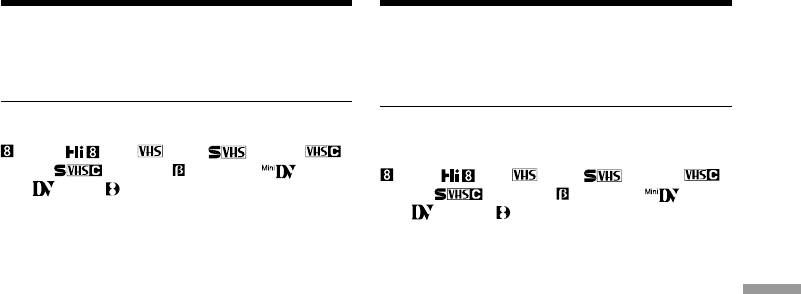
Dubbing a tape
Перезапись ленты
When you have finished dubbing a
Если Вы закончили перезапись ленты
tape
Нажмите кнопку x как на видеокамере, так и
Press x on both your camcorder and the VCR.
на КВМ.
You can edit on VCRs that support the
Вы можете выполнять монтаж на КВМ,
following systems:
которые поддерживают следующие
8 mm, Hi8, VHS, S-VHS,
системы:
VHSC, S-VHSC, Betamax, mini
8 мм, Hi8, VHS, S-VHS,
DV, DV or Digital8
VHSC, S-VHSC, Betamax, мини
DV, DV или Digital8
If your VCR is a monaural type
Connect the yellow plug of the A/V connecting
Если Ваш КВМ монофонического типа
cable to the video input jack and the white or the
Подсоедините желтый штекер
red plug to the audio input jack on the VCR or
соединительно кабеля аудио/видео к
the TV. When the white plug is connected, the
Editing Монтаж
входному видеогнезду, а белый или красный
left channel audio is output, and the red plug is
штекер к входному аудиогнезду на КВМ или
connected, the right channel audio is output.
телевизоре. Если подсоединен белый
штекер, то выходным сигналом будет звук
If your VCR has an S video jack
левого канала, а если подсоединен красный
Connect using an S video cable (optional) to
штекер, то выходным сигналом будет звук
obtain high-quality pictures.
правого канала.
With this connection, you do not need to connect
the yellow (video) plug of the A/V connecting
Если в Вашем КВМ имеется гнездо S видео
cable.
Выполните подсоединение с помощью кабеля
Connect an S video cable (optional) to the S video
S видео (приобретается отдельно) для
jacks of both your camcorder and the VCR.
получения высококачественных
изображений.
При таком подсоединении Вам не нужно
подсоединять желтый (видео) штекер
соединительного кабеля аудио/видео.
Подсоедините кабель S видео
(приобретается отдельно) к гнездам S видео
на Вашей видеокамере и КВМ.
83
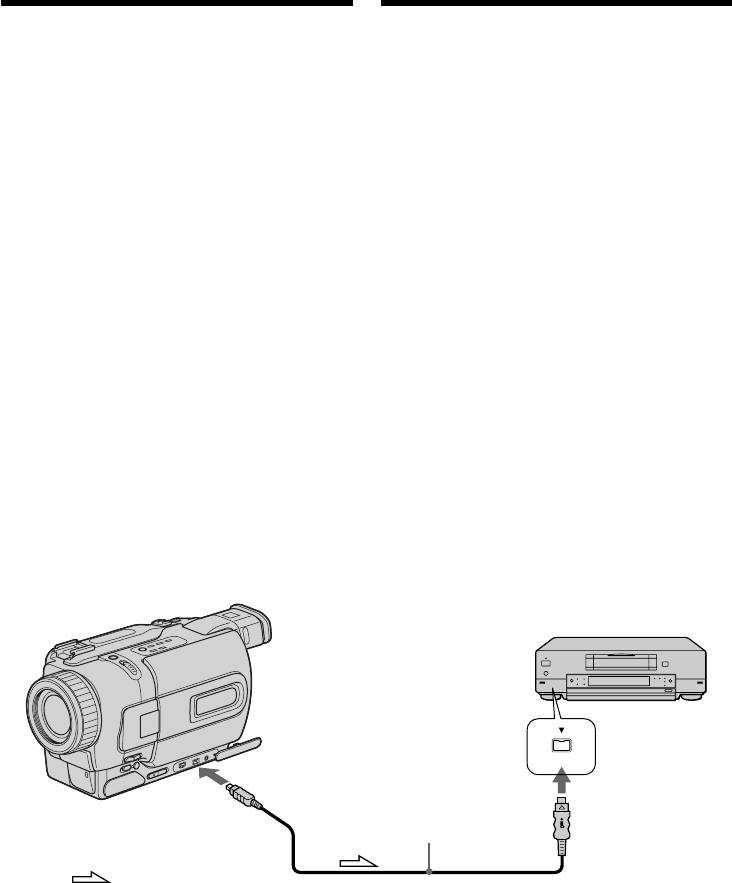
Dubbing a tape
Перезапись ленты
Using the i.LINK cable (DV connecting
Использование кабеля i.LINK
cable)
(соединительного кабеля цифрового
Simply connect the i.LINK cable (DV connecting
видеосигнала DV)
cable) (optional) to DV OUT or DV IN/OUT and
Просто подсоедините кабель i.LINK
to DV IN/OUT of the DV products. With digital-
(соединительный кабель цифрового
to-digital connection, video and audio signals are
видеосигнала DV) (приобретается отдельно)
transmitted in digital form for high-quality
к гнезду DV OUT или DV IN/OUT и к гнезду
editing. You cannot dub the screen indicators.
DV IN/OUT цифровых видеоизделий.
При
цифро-цифровом соединении видео- и
(1)Insert a blank tape (or a tape you want to
аудиосигналы передаются в цифровой форме
record over) into the VCR, and insert the
для последующего высококачественного
recorded tape into your camcorder.
монтажа. Вы не можете выполнить перезапись
(2)Set the input selector on the VCR to DV IN if
экранных индикаторов.
it is available. Refer to the operating
instructions of your VCR for more
(1)Вставьте незаписанную ленту (или ленту,
information.
на которую хотите выполнить запись) в
(3)Set the POWER switch to PLAYER or VCR
КВМ и вставьте записанную ленту в Вашу
(DCR-TRV330E only).
видеокамеру.
(4)Play back the recorded tape on your
(2)Установите селектор входного сигнала на
camcorder.
КВМ в положение DV IN, если оно имеется
(5)Start recording on the VCR.
в наличии.
Refer to the operating instructions of your
Более подробные сведения приведены в
VCR for more information.
инструкции по эксплуатации Вашего КВМ.
(3)Установите переключатель POWER в
положение PLAYER или VCR (только
модели DCR-TRV330E).
(4)Начните воспроизведение записанной
ленты на Вашей видеокамере.
(5)Начните запись на КВМ.
Более подробные сведения приведены в
инструкции по эксплуатации Вашего КВМ.
DV
DV OUT
DV IN/OUT
(optional)/
(приобретается отдельно)
: Signal flow/
Передача сигнала
When you have finished dubbing a
Если Вы закончили перезапись ленты
tape
Нажмите кнопку x как на Вашей
Press x on both your camcorder and the VCR.
видеокамере, так и на КВМ.
84
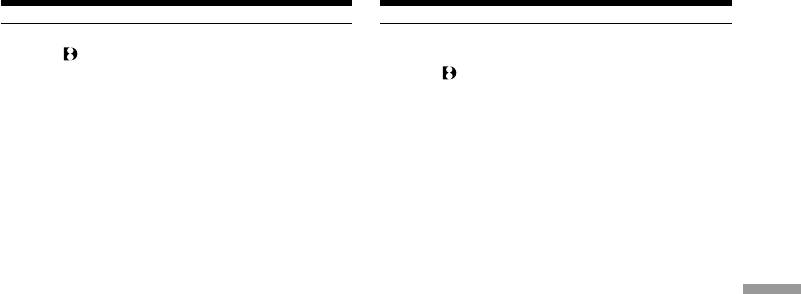
Dubbing a tape Перезапись ленты
Note on tapes that are not recorded in the
Примечание относительно лент, которые
Digital8 system
были записаны не в цифровой системе
The picture may fluctuate. This is not a
Digital8
malfunction.
Возможно подрагивание изображения. Это не
является неисправностью.
During playback of tapes recorded in the Hi8/
standard 8 system
Во время воспроизведения лент,
Digital signals are output as the image signals
записанных в системе Hi8/стандартной
from the DV OUT or DV IN/OUT jack.
системе 8
Цифровые сигналы выводятся в качестве
You can connect one VCR only using the i.LINK
сигналов изображения гнездо DV OUT или
cable (DV connecting cable).
гнездо DV IN/ OUT.
See page 190 for more infomation about i.LINK.
Вы можете подсоединить только один
The following functions do not work during
КВМ с помощью кабеля i.LINK
Editing Монтаж
digital editing:
(соединительного кабеля цифрового
–Picture effect
видеосигнала DV).
–Digital effect
Более подробные сведения относительно
–PB ZOOM
i.LINK приведены на стр. 190.
If you record playback pause picture via the
Следующие функции не работают во
DV OUT or DV IN/OUT jack
время цифрового монтажа:
The recorded picture becomes rough. Also, when
– Эффект изображения
you play back the recorded pictures on other
– Цифровой эффект
video equipment, the picture may jitter.
– PB ZOOM
При записи на паузе воспроизводимого
изображения через гнездо DV OUT или DV
IN/OUT
Записанное изображение будет искаженным.
Также, при воспроизведении записанных
изображений на другой видеоаппаратуре,
изображение может подрагивать.
85
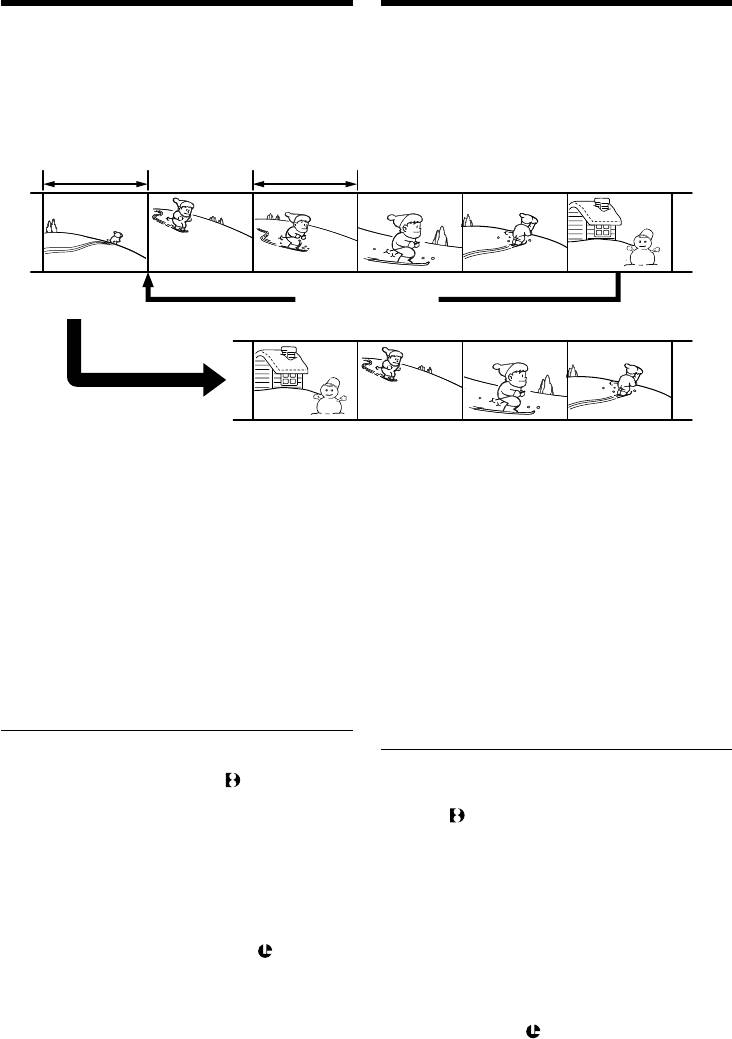
Dubbing only desired
Перезапись только нужных
scenes – Digital
эпизодов – цифровой
program editing
монтаж программы
You can duplicate selected scenes (programmes)
Вы можете копировать нужные эпизоды
for editing onto a tape without operating the
(программы) для монтажа на ленту без
VCR.
включения КВМ.
Scenes can be selected by frame. You can set up
Эпизоды можно выбирать покадрово. Вы
можете установить до 20 программ.
to 20 programmes.
Unwanted scene/
Unwanted scene/
Ненужный эпизод
Ненужный эпизод
Switch the order/
Переключите
порядок
Before operating the Digital program
Перед применением функции
editing function
цифрового монтажа программы
Step 1 Connecting the VCR (p. 87).
Пункт 1 Подсоедините КВМ (стр. 87)
Пункт 2 Подготовьте КВМ к работе (стр. 87,
Step 2 Setting the VCR for operation (p. 87, 92).
92)
Step 3 Adjusting the synchronicity of the VCR
Пункт 3 Отрегулируйте синхронизацию КВМ
(p. 93).
(стр. 93)
When you dub using the same VCR again, you
Когда Вы перезаписываете, используя снова
can skip steps 2 and 3.
тот же КВМ, Вы можете пропустить пункты 2
и 3.
Using the Digital program editing
Использование функции цифрового
function
монтажа программы
Operation 1 Making the programme (p. 95).
Действие 1 Создание программы (стр. 95).
Operation 2 Performing Digital program
Действие 2 Выполнение цифрового
editing (dubbing a tape) (p. 97).
монтажа программы
(перезапись ленты) (стр. 97).
Notes
•The Digital program editing works only for
Примечания
tapes recorded in the Digital8 system.
•Цифровой монтаж программы работает
•You cannot dub titles or display indicators.
только для лент, записанных в системе
•When you connect with an i.LINK cable (DV
Digital8 .
•Вы не можете перезаписывать титры или
connecting cable), you may not be able to
экранные индикаторы.
operate the dubbing function correctly,
•Когда Вы выполняете подсоединение с
depending on the VCR.
помощью кабеля i.LINK (соединительного
Set CONTROL to IR in the menu settings of
кабеля цифрового видеосигнала DV), в
your camcorder .
зависимости от КВМ функция перезаписи
•When editing digital video, the operation
может работать неправильно.
signals cannot be sent with LANC .
Установите пункт CONTROL в установках
меню Вашей видеокамеры в положение IR.
•При монтаже цифрового видео сигналы
операции не могут быть посланы через
интерфейс LANC .
86
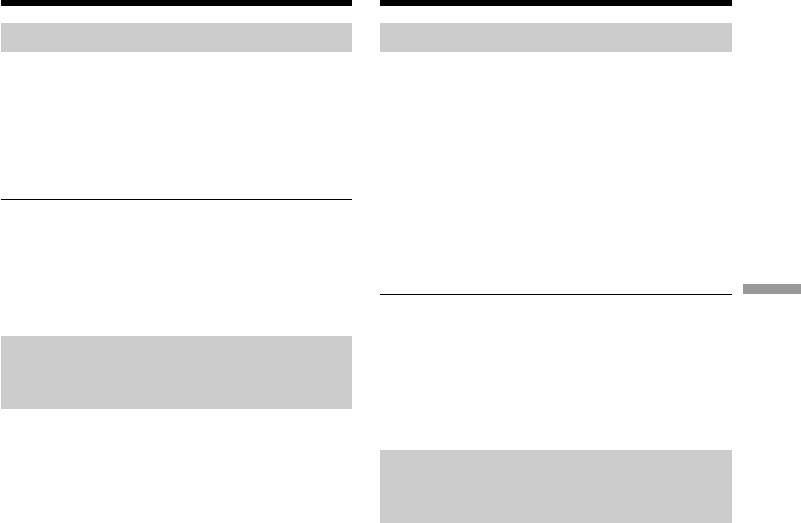
Dubbing only desired scenes
Перезапись только нужных эпизодов
– Digital program editing
– Цифровой монтаж программы
Step 1: Connecting the VCR
Пункт 1: Подсоединение КВМ
You can connect both an A/V connecting cable
Вы можете выполнить подсоединение с
and an i.LINK cable (DV connecting cable).
использованием как соединительного аудио/
When you use the A/V connecting cable, connect
видео кабеля, так и кабеля i.LINK
the devices as illustrated in page 82. When you
(соединительного кабеля цифрового
use an i.LINK cable (DV connecting cable),
видеосигнала DV). Если Вы используете
connect the devices as illustrated in page 84.
соединительный аудио/видео кабель,
подсоедините устройства, как показано на
странице 82. Если Вы используете кабель
If you connect using an i.LINK cable (DV
i.LINK (соединительный кабель цифрового
connecting cable)
видеосигнала DV), подсоедините устройства,
With a digital-to-digital connection, video and
как показано на странице 84.
audio signals are transmitted in digital format for
high-quality editing.
Editing Монтаж
Если Вы выполняете подсоединение с
использованием кабеля i.LINK
(соединительного кабеля цифрового
Step 2: Setting the VCR to
видеосигнала DV)
operate with the A/V
При цифро-цифровом соединении видео- и
connecting cable
аудиосигналы передаются в цифровой форме
для высококачественного монтажа.
To edit using the VCR, send the control signal by
infrared ray to the remote sensor on the VCR.
When you connect using an A/V connecting
Пункт 2: Настройка КВМ для
cable, follow the procedure below, (1) to (4), to
работы с соединительным
send the control signal correctly.
аудио/видео кабелем
TДля монтажа с помощью КВМ пошлите
управляющий сигнал инфракрасным лучом
удаленному датчику на КВМ. Если Вы
выполняете подсоединение с
использованием соединительного аудио/
видео кабеля, следуйте описанным ниже
процедурам (1)–(4), чтобы послать
управляющий сигнал правильно.
87
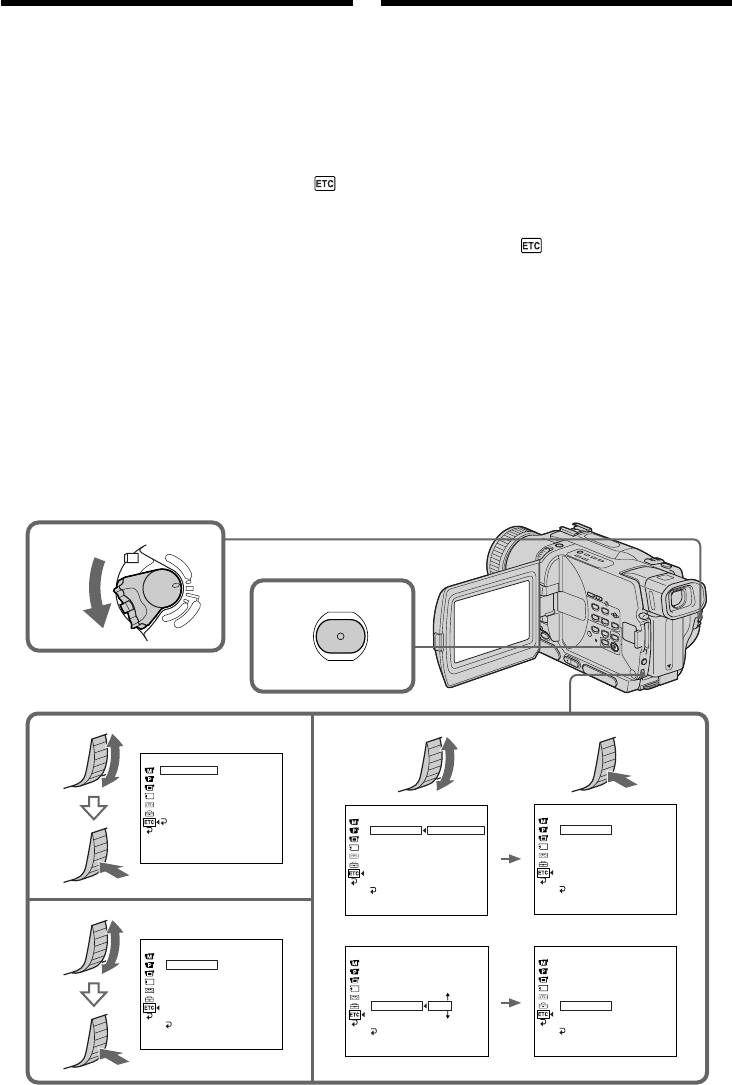
Dubbing only desired scenes
Перезапись только нужных эпизодов
– Digital program editing
– Цифровой монтаж программы
(1) Set the IR SETUP code
(1) Установка кода IR SETUP
1 Set the POWER switch to PLAYER or VCR
1 Установите переключатель POWER на
Вашей видеокамере в положение PLAYER
(DCR-TRV330E only) on your camcorder.
или VCR (только модель DCR-TRV330E).
2 Turn the power of the connected VCR on,
2 Включите питание подсоединенного КВМ
then set the input selector to LINE.
и установите селектор входов в
When you connect a video camera recorder,
положение LINE.
set its power switch to VCR/VTR.
Если Вы подсоединяете записывающую
3 Press MENU to display the menu.
видеокамеру, установите ее переключатель
4 Turn the SEL/PUSH EXEC dial to select ,
питания в положение VCR/VTR.
3 Нажмите кнопку MENU, чтобы отобразить
then press the dial.
меню.
5 Turn the SEL/PUSH EXEC dial to select EDIT
4 Поверните диск SEL/PUSH EXEC, чтобы
SET, then press the dial.
выбрать пункт , затем нажмите диск.
6 Turn the SEL/PUSH EXEC dial to select
5 Поверните диск SEL/PUSH EXEC, чтобы
CONTROL, then press the dial.
выбрать пункт EDIT SET, затем нажмите
7 Turn the SEL/PUSH EXEC dial to select IR,
диск.
6 Поверните диск SEL/PUSH EXEC, чтобы
then press the dial.
выбрать пункт CONTROL, затем нажмите
8 Turn the SEL/PUSH EXEC dial to select IR
диск.
SETUP, then press the dial.
7 Поверните диск SEL/PUSH EXEC, чтобы
9 Turn the SEL/PUSH EXEC dial to select the
выбрать пункт IR, затем нажмите диск.
IR SETUP code number of your VCR, then
8 Поверните диск SEL/PUSH EXEC, чтобы
press the dial.
выбрать пункт IR SETUP, затем нажмите
диск.
Check the code in “About the IR SETUP
9 Поверните диск SEL/PUSH EXEC, чтобы
code.” (p. 89)
выбрать код IR SETUP Вашего КВМ, затем
нажмите диск.
Проверьте код в пункте “О коде IR
SETUP” (стр. 89).
1
P
L
A
O
Y
E
F
R
F
(
C
H
G
)
POWER
M
C
E
O
M
R
M
A
Y
E
A
R
3
MENU
4
6-9
OTHERS
BEEP
MELODY
COMMANDER
DISPLAY
VIDEO EDIT
EDI T SET
INDICATOR
OTHERS
OTHERS
RETURN
EDI T SET
EDI T SET
CONTROL
IR
CONTROL
IR
ADJ TEST
iLINK
.
ADJ TEST
[
MENU
]
:
END
”
CUT
-
IN
”
”
CUT
-
IN
”
”
CUT
-
OUT
”
”
CUT
-
OUT
”
IR SETUP
IR SETUP
PAUSEMODE
PAUSEMODE
IR TEST
IR TEST
RETURN
RETURN
[
MENU
]
:
END
[
MENU
]
:
END
5
OTHERS
EDI T SET
OTHERS
OTHERS
CONTROL
IR
EDI T SET
EDI T SET
ADJ TEST
CONTROL
CONTROL
”
CUT
-
IN
”
ADJ TEST
ADJ TEST
”
CUT
-
OUT
”
”
CUT
-
IN
”
”
CUT
-
IN
”
IR SETUP
”
CUT
-
OUT
”
”
CUT
-
OUT
”
PAUSEMODE
IR SETUP
3
IR SETUP
4
IR TEST
PAUSEMODE
PAUSEMODE
RETURN
IR TEST
IR TEST
[
MENU
]
:
END
RETURN
RETURN
[
MENU
]
:
END
[
MENU
]
:
END
88
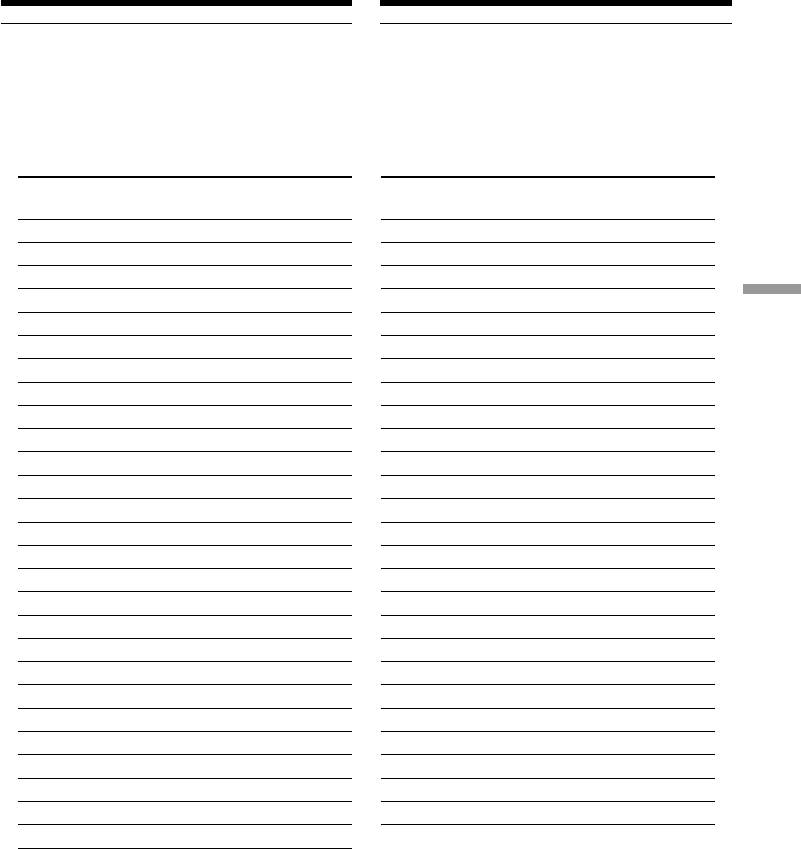
Dubbing only desired scenes
Перезапись только нужных эпизодов
– Digital program editing
– Цифровой монтаж программы
About the IR SETUP code
О коде IR SETUP
The IR SETUP code is stored in the memory of
Код IR SETUP хранится в памяти Вашей
your camcorder. Be sure to set the correct code
видеокамеры. Убедитесь, что Вы выбрали
depending on your VCR. Default setting is code
правильный код в зависимости от Вашего
number 3.
КВМ. По умолчанию установлено значение
кода, равное 3.
IR SETUP code/
IR SETUP code/
Brand/Марка
Brand/Марка
Код IR SETUP
Код IR SETUP
Sony 1, 2, 3, 4, 5, 6
Nokia 89, 36
Aiwa 47, 53, 54
Nokia Oceanic 89
Akai 62, 50, 74
Nordmende 76
Alba 73
Okano 60, 62, 63
Editing Монтаж
Aristona 84
Orion 70, 58*
Baird 36, 30
Panasonic 16, 78, 96
Blaupunkt 83, 78
Philips 83, 84, 86
Bush 74
Phonola 83, 84
Canon 97
Roadstar 47
CGM 47, 83, 36
SABA 76, 21
Clatronic 73
Samsung 93, 94, 52, 22
Daewoo 26
Sanyo 36
Ferguson 76
Schneider 84, 10
Fisher 73
SEG 73
Funai 80
Seleco 47, 74
Goldstar 47
Sharp 89
Goodmans 26, 84
Siemens 10, 36
Grundig 83, 9
Tandberg 26
Hitachi 42, 56
Telefunken 91, 92
ITT/Nokia Instant 36
Tensai 73
JVC 12, 21, 15, 11
Thomson 76, 100
Kendo 47
Thorn 36, 47
Loewe 16, 47, 84
Toshiba 40
Luxor 89
Universum 92, 70, 47
Mark 26*
W.W.House 47
Matui 47, 60, 58*
Watoson 83, 58
Mitsubishi 28, 29
* TV/VCR component/
Компонент телевизора
Note on IR SETUP code
Примечание о коде IR SETUP
Digital program editing is not possible if the VCR
Цифровой монтаж программы невозможен,
does not support IR SETUP codes.
если КВМ не поддерживает кодов IR SETUP.
89
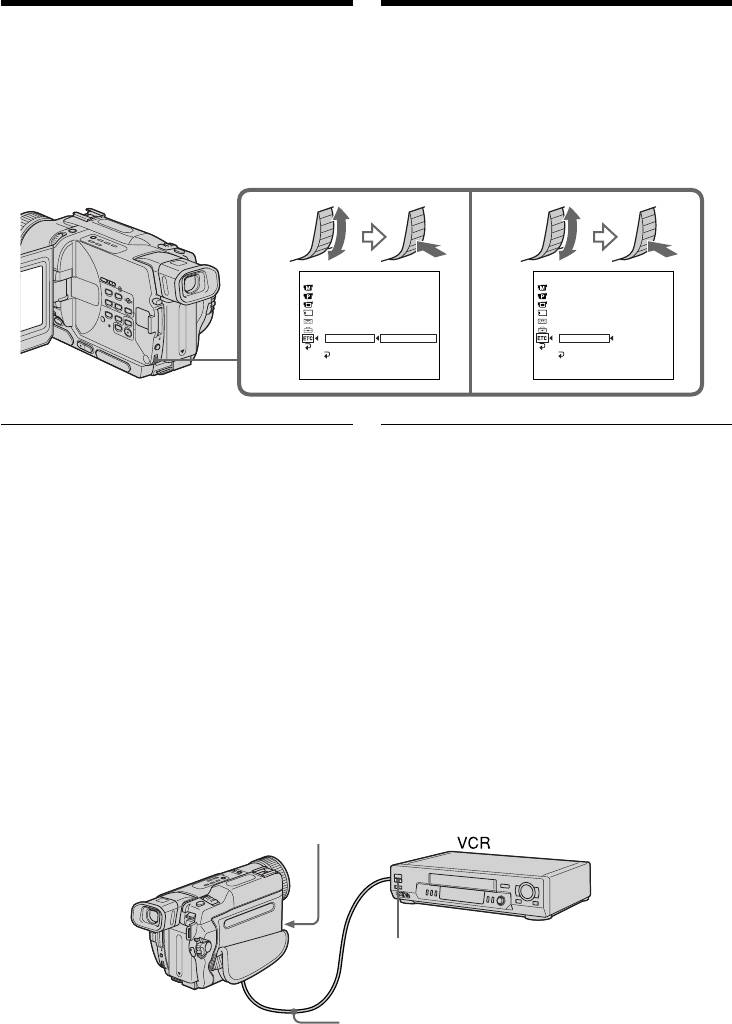
Dubbing only desired scenes
Перезапись только нужных эпизодов
– Digital program editing
– Цифровой монтаж программы
(2)Setting the modes to cancel
(2) Установка режимов для отмены
recording pause on the VCR
паузы записи на КВМ
1 Turn the SEL/PUSH EXEC dial to select
1 Поверните диск SEL/PUSH EXEC, чтобы
PAUSEMODE, then press the dial.
выбрать пункт PAUSEMODE, затем
2 Turn the SEL/PUSH EXEC dial to select the
нажмите диск.
mode to cancel recording pause on the VCR,
2 Поверните диск SEL/PUSH EXEC, чтобы
then press the dial.
выбрать режим отмены паузы записи на
КВМ, затем нажмите диск.
12
OTHERS
OTHERS
EDI T SET
EDI T SET
CONTROL
CONTROL
ADJ TEST
ADJ TEST
”
CUT
-
IN
”
”
CUT
-
IN
”
”
CUT
-
OUT
”
”
CUT
-
OUT
”
IR SETUP
IR SETUP
PAUSEMODE
PAUSE
PAUSEMODE
PAUSE
IR TEST
REC
IR TEST
RETURN
PB
RETURN
[
MENU
]
:
END
[
MENU
]
:
END
Buttons for canceling recording pause on the
Кнопки для отмены паузы записи на КВМ
VCR
Кнопки могут отличаться, в зависимости от
The buttons vary depending on your VCR. To
Вашего КВМ. Чтобы отменить паузу записи:
cancel recording pause:
–Выберите кнопку PAUSE, если для отмены
–Select PAUSE if the button to cancel recording
паузы записи служит кнопка X.
pause is X.
–Выберите кнопку REC, если для отмены
–Select REC if the button to cancel recording
паузы записи служит кнопка z.
pause is z.
–Выберите кнопку PB, если для отмены
–Select PB if the button to cancel recording pause
паузы записи служит кнопка N.
is N.
(3)Установка Вашей видеокамеры и
(3)Setting your camcorder and the
КВМ друг напротив друга
VCR to face each other
Определите, где находится излучатель
Locate the infrared rays emitter of your
инфракрасных лучей на Вашей видеокамере,
camcorder and face it towards the remote sensor
и направьте его на удаленный датчик на
of the VCR.
КВМ.
Set the devices about 30 cm (11 7/8 in.) apart,
Установите устройства на расстоянии около
and remove any obstacles between the devices.
30 см друг от друга и удалите все
препятствия между ними.
Infrared rays emitter/
Излучатель инфракрасных лучей
Remote sensor/
Дистанционный датчик
A/V connecting cable (supplied)/
Соединительный кабель аудио/видео
(прилагается)
90
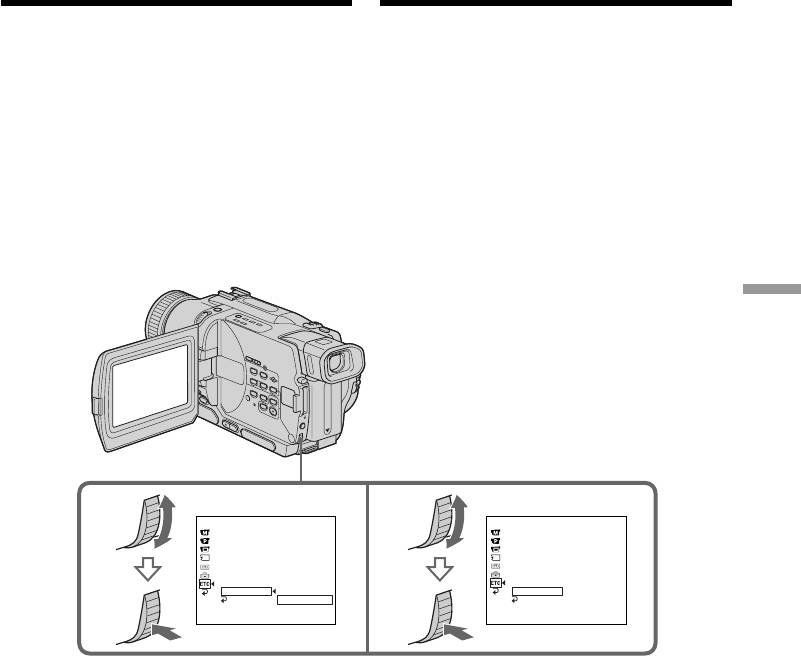
Dubbing only desired scenes
Перезапись только нужных эпизодов
– Digital program editing
– Цифровой монтаж программы
(4)Confirming VCR operation
(4)Подтверждение действия КВМ
1 Insert a recordable tape into the VCR, then set
1 Установите записываемую кассету в КВМ
to recording pause.
и установите его на паузу записи.
2 Turn the SEL/PUSH EXEC dial to select IR
2 Поверните диск SEL/PUSH EXEC, чтобы
TEST, then press the dial.
выбрать пункт IR TEST, затем нажмите
3 Turn the SEL/PUSH EXEC dial to select
диск.
EXECUTE, then press the dial.
3 Поверните диск SEL/PUSH EXEC, чтобы
If the VCR starts recording, the setting is
выбрать пункт EXECUTE, затем нажмите
correct.
диск.
When finished, the indicator on the screen
Если КВМ начал запись, настройка
changes to COMPLETE.
выполнена правильно.
По окончании индикатор изменится на
COMPLETE.
Editing Монтаж
23
OTHERS
OTHERS
EDI T SET
EDI T SET
CONTROL
CONTROL
ADJ TEST
ADJ TEST
”
CUT
-
IN
”
”
CUT
-
IN
”
”
CUT
-
OUT
”
ENGAGE
”
CUT
-
OUT
”
IR SETUP
REC PAUSE
IR SETUP
PAUSEMODE
PAUSEMODE
IR TEST
RETURN
IR TEST
COMPLETE
RETURN
EXECUTE
RETURN
[
MENU
]
:
END
[
MENU
]
:
END
When the VCR does not operate correctly
Если КВМ не работает надлежащим
•After checking the code in “About the IR
образом
SETUP code”, set the IR SETUP or the
•После проверки кода в пункте “О коде IR
PAUSEMODE again.
SETUP”, установите пункт IR SETUP или
•Place your camcorder at least 30 cm (11 7/8 in.)
PAUSEMODE еще раз.
away from the VCR.
•Поместите Вашу видеокамеру на
•Refer to the operating instructions of your VCR.
расстоянии, по крайней мере, 30 см от КВМ.
•Обращайтесь к руководству по
эксплуатации Вашего КВМ.
91
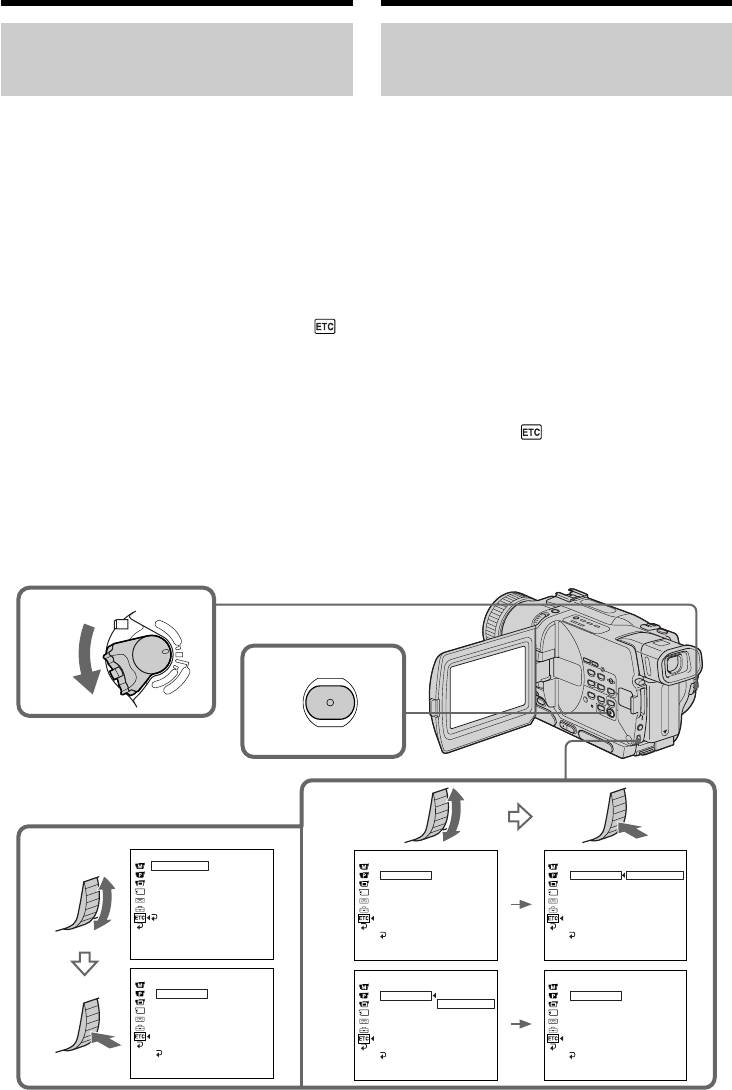
Dubbing only desired scenes
Перезапись только нужных эпизодов
– Digital program editing
– Цифровой монтаж программы
Step 2: Setting the VCR to
Пункт 2: Настройка КВМ для работы с
operate with the i.LINK cable
кабелем i.LINK (соединительным
(DV connecting cable)
кабелем цифрового видеосигнала DV)
When you connect using an i.LINK cable (DV
Если Вы выполняете подсоединение с
connecting cable) (optional), follow the
использованием кабеля i.LINK
(соединительного кабеля цифрового
procedure below.
видеосигнала DV) (не прилагается), следуйте
описанным ниже процедурам.
(1)Set the POWER switch to PLAYER or VCR
(DCR-TRV330E only) on your camcorder .
(1)Установите переключатель POWER на
(2)Turn the power of the connected VCR on,
Вашей видеокамере в положение PLAYER
или VCR (только модель DCR-TRV330E).
then set the input selector to DV input.
(2)Включите питание подсоединенного КВМ и
When you connect a digital video camera
установите селектор входов в положение
recorder, set its power switch to VCR/VTR.
входа цифрового видеосигнала.
(3)Press MENU to display the menu.
Если Вы подсоединяете записывающую
(4)Turn the SEL/PUSH EXEC dial to select ,
цифровую видеокамеру, установите ее
then press the dial.
переключатель питания в положение VCR/
(5)Turn the SEL/PUSH EXEC dial to select EDIT
VTR.
SET, then press the dial.
(3)Нажмите кнопку MENU, чтобы отобразить
меню.
(6)Turn the SEL/PUSH EXEC dial to select
(4)Поверните диск SEL/PUSH EXEC, чтобы
CONTROL, then press the dial.
выбрать пункт , затем нажмите диск.
(7)Turn the SEL/PUSH EXEC dial to select
(5)Поверните диск SEL/PUSH EXEC, чтобы
i.LINK, then press the dial.
выбрать пункт EDIT SET, затем нажмите
диск.
(6)Поверните диск SEL/PUSH EXEC, чтобы
выбрать пункт CONTROL, затем нажмите
диск.
(7)Поверните диск SEL/PUSH EXEC, чтобы
выбрать пункт i.LINK, затем нажмите диск.
1
P
L
A
O
Y
E
F
R
F
(
C
H
G
)
POWER
E
M
C
M
A
Y
R
O
M
E
A
R
3
MENU
6,7
OTHERS
5
OTHERS
OTHERS
BEEP
MELODY
EDI T SET
EDI T SET
COMMANDER
CONTROL
IR
CONTROL
IR
DISPLAY
ADJ TEST
ADJ TEST
iLINK
.
VIDEO EDIT
”
CUT
-
IN
”
”
CUT
-
IN
”
EDI T SET
”
CUT
-
OUT
”
”
CUT
-
OUT
”
INDICATOR
IR SETUP
IR SETUP
RETURN
PAUSEMODE
PAUSEMODE
IR TEST
IR TEST
RETURN
RETURN
[
MENU
]
:
END
[
MENU
]
:
END
[
MENU
]
:
END
OTHERS
OTHERS
OTHERS
EDI T SET
EDI T SET
EDI T SET
CONTROL
IR
CONTROL
IR
CONTROL
iLINK
.
ADJ TEST
ADJ TEST
iLINK
.
ADJ TEST
”
CUT
-
IN
”
”
CUT
-
IN
”
”
CUT
-
IN
”
”
CUT
-
OUT
”
”
CUT
-
OUT
”
”
CUT
-
OUT
”
IR SETUP
IR SETUP
IR SETUP
PAUSEMODE
PAUSEMODE
PAUSEMODE
IR TEST
IR TEST
IR TEST
RETURN
RETURN
RETURN
[
MENU
]
:
END
[
MENU
]
:
END
[
MENU
]
:
END
92
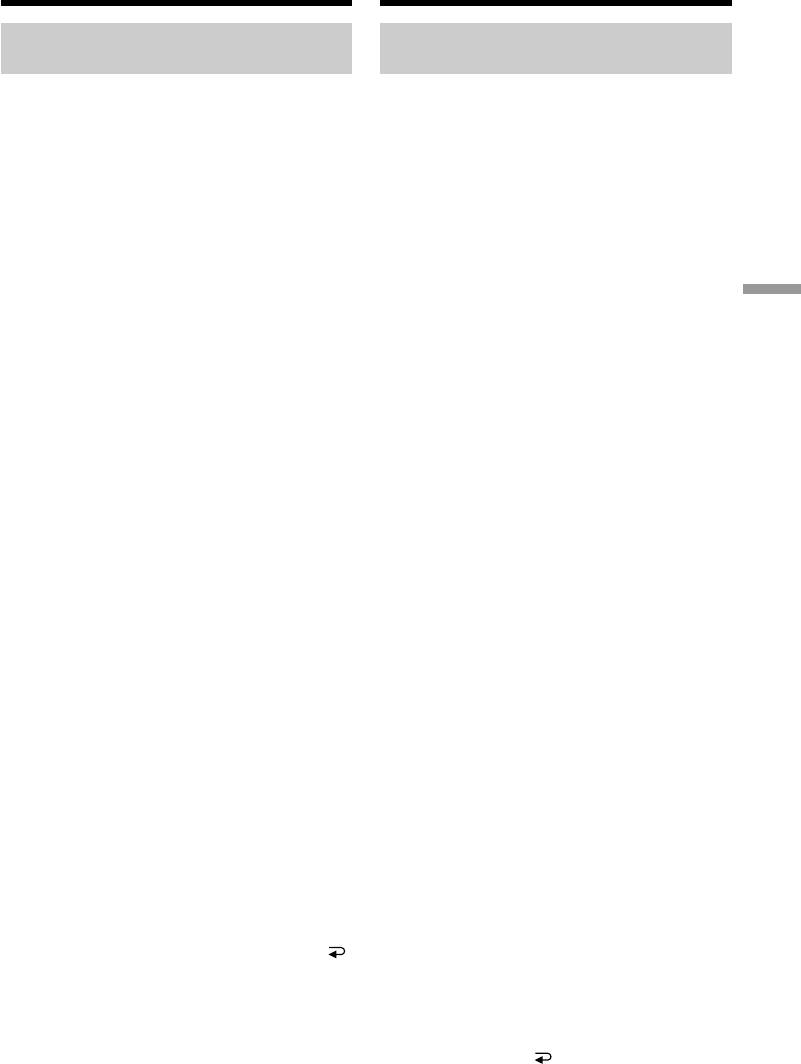
Dubbing only desired scenes
Перезапись только нужных эпизодов
– Digital program editing
– Цифровой монтаж программы
Step 3: Adjusting the
Пункт 3: Регулировка
synchronicity of the VCR
синхронизации КВМ
You can adjust the synchronicity of your
Вы можете отрегулировать синхронизацию
camcorder and the VCR. Have a pen and paper
Вашей видеокамеры и КВМ. Приготовьте
ручку и бумагу для записей. Перед началом
ready for notes. Before operation, eject the
выполнения операций извлеките кассету из
cassette from your camcorder.
Вашей видеокамеры.
(1) Set the POWER swtich to PLAYER or VCR
(1) Установите переключатель POWER на
(DCR-TRV330E only) on your camcorder.
Вашей видеокамере в положение
PLAYER или VCR (только модель DCR-
(2) Insert a blank tape (or a tape you want to
TRV330E).
record over) into the VCR, then set to
(2) Установите чистую ленту (или ленту, на
recording pause.
которую Вы хотите записать) в КВМ и
When you select i.LINK in CONTROL, you
установите его на паузу записи.
do not need to set to recording pause.
Editing Монтаж
Если в пункте меню CONTROL Вы
(3) Turn the SEL/PUSH EXEC dial to select
выберете пункт i.LINK, Вам не нужно
ADJ TEST, then press the dial.
устанавливать на паузу записи.
(4) Turn the SEL/PUSH EXEC dial to select
(3) Поверните диск SEL/PUSH EXEC, чтобы
выбрать пункт ADJ TEST, затем
EXECUTE, then press the dial.
нажмите диск.
IN and OUT are recorded on an image for 5
(4) Поверните диск SEL/PUSH EXEC, чтобы
times each to calculate the numerical values
выбрать пункт EXECUTE, затем
for adjusting the synchronicity.
нажмите диск.
The EXECUTING indicator flashes on the
На изображении будут записаны
screen. When finished, the indicator
сигналы IN и OUT по 5 раз каждый,
changes to COMPLETE.
чтобы вычислить числовые значения для
(5) Rewind the tape in the VCR, then start slow
регулировки синхронизации.
playback.
Индикатор EXECUTING мигает на
экране ЖКД или в видоискателе. По
Take a note of the opening numerical value
окончании индикатор изменится на
for each IN and the closing numerical value
COMPLETE.
for each OUT.
(5) Перемотайте ленту в КВМ назад и
(6) Calculate the average of all the opening
начните замедленное воспроизведение.
numerical values for each IN, and the
Запишите начальное численное
average of all the closing numerical values
значение для каждого сигнала IN и
for each OUT.
конечное численное значение для
(7) Turn the SEL/PUSH EXEC dial to select
каждого сигнала OUT.
(6) Подсчитайте среднее для всех начальных
“CUT-IN”, then press the dial.
численных значений каждого сигнала IN и
(8) Turn the SEL/PUSH EXEC dial to select the
среднее для всех конечных численных
average numerical value of IN, then press
значений каждого сигнала OUT.
the dial.
(7) Поверните диск SEL/PUSH EXEC, чтобы
The calculated start position for recording is
выбрать пункт “CUT-IN”, затем нажмите
set.
диск.
(9) Turn the SEL/PUSH EXEC dial to select
(8) Поверните диск SEL/PUSH EXEC, чтобы
“CUT-OUT”, then press the dial.
выбрать среднее численное значение
(10) Turn the SEL/PUSH EXEC dial to select the
величины IN, затем нажмите диск.
Установится вычисленная позиция
average numerical value of OUT, then press
старта записи.
the dial.
(9) Поверните диск SEL/PUSH EXEC, чтобы
The calculated stop position for recording is
выбрать пункт “CUT-OUT”, затем
set.
нажмите диск.
(11) Turn the SEL/PUSH EXEC dial to select
(10) Поверните диск SEL/PUSH EXEC, чтобы
RETURN, then press the dial.
выбрать среднее численное значение
величины OUT, затем нажмите диск.
Установится вычисленная позиция
остановки записи.
(11) Поверните диск SEL/PUSH EXEC, чтобы
выбрать пункт RETURN, затем
93
нажмите диск.
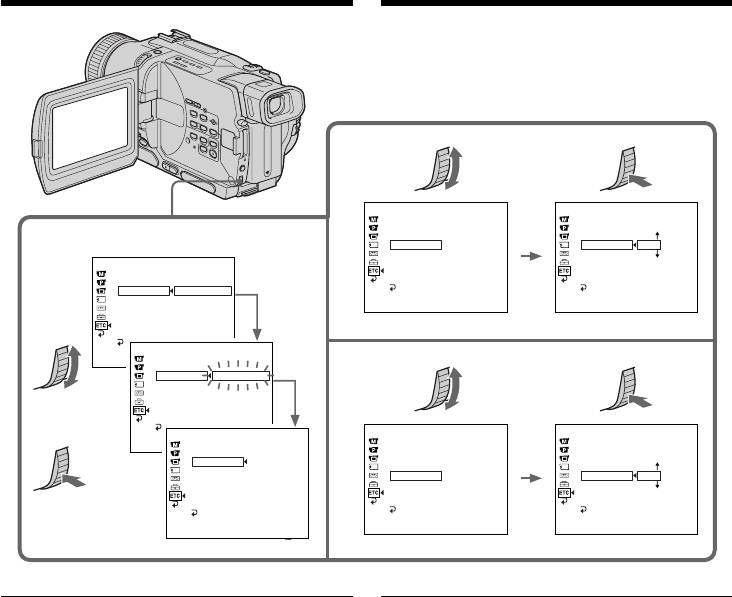
Dubbing only desired scenes
Перезапись только нужных эпизодов
– Digital program editing
– Цифровой монтаж программы
7
OTHERS
OTHERS
EDI T SET
EDI T SET
CONTROL
CONTROL
ADJ TEST
ADJ TEST
”
CUT
-
IN
”
0
”
CUT
-
IN
”
0
3,4
”
CUT
-
OUT
”
”
CUT
-
OUT
”
OTHERS
IR SETUP
IR SETUP
EDI T SET
PAUSEMODE
PAUSEMODE
CONTROL
IR TEST
IR TEST
ADJ TEST
RETURN
RETURN
RETURN
[
-
”
MENU
]
:
END
[
”
CUT
IN
EXECUTE
MENU
]
:
END
”
CUT
-
OUT
”
IR SETUP
PAUSEMODE
IR TEST
[
ME
OTHERS
EDI T SET
CONTROL
ADJ TEST
EXECUT ING
9
”
CUT
-
IN
”
”
CUT
-
OUT
”
No
.
2
IR SETUP
IN
PAUSEMODE
+
215
IR TEST
[
ME
OTHERS
OTHERS
OTHERS
EDI T SET
EDI T SET
EDI T SET
CONTROL
CONTROL
CONTROL
ADJ TEST
COMPLETE
ADJ TEST
ADJ TEST
”
CUT
-
IN
”
”
CUT
-
IN
”
”
CUT
-
IN
”
”
CUT
-
OUT
”
”
CUT
-
OUT
”
0
”
CUT
-
OUT
”
0
IR SETUP
IR SETUP
IR SETUP
PAUSEMODE
PAUSEMODE
PAUSEMODE
IR TEST
IR TEST
IR TEST
RETURN
RETURN
RETURN
[
]
:
[
MENU
]
MENU
END
:
END
[
MENU
]
:
END
Notes
Примечания
•When you complete step 3, the image to adjust
•Когда Вы выполните шаг 3, изображение
the syncronicity is recorded for about 50
для регулировки синхронизации будет
seconds.
записываться около 50 секунд.
•If you start recording from the very beginning
•Если Вы начнете запись с самого начала
of the tape, the first few seconds of the tape
ленты, первые несколько секунд ленты
may not record properly. Be sure to allow about
могут записаться некачественно.
10 seconds’ of lead before starting the
Убедитесь, что Вы оставили пустой участок
recording.
около 10 секунд перед началом записи.
•When you connect using an i.LINK cable (DV
•Если Вы выполняете подсоединение с
connecting cable) you may not be able to
использованием кабеля i.LINK
operate the dubbing function correctly,
(соединительного кабеля цифрового
depending on the VCR.
видеосигнала DV), Вы можете не суметь
Keep the i.LINK connection, and set CONTROL
правильно выполнить функцию перезаписи,
to IR in the menu settings. (p. 107)
в зависимости от КВМ.
Video and audio signals are transmitted in
Поддерживайте соединение i.LINK и
digital format.
установите пункт CONTROL в установках
меню в положение IR. (стр. 107)
Видео- и аудиосигналы передаются в
цифровой форме.
94
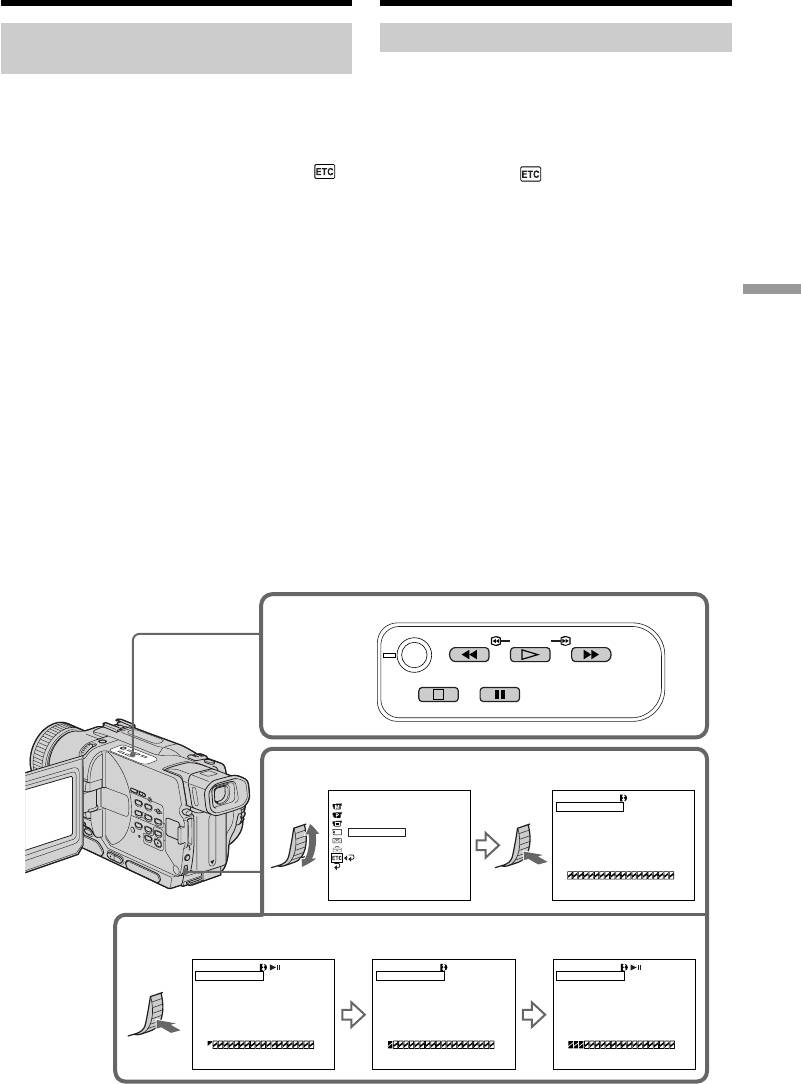
Dubbing only desired scenes
Перезапись только нужных эпизодов
– Digital program editing
– Цифровой монтаж программы
Operation 1: Making the
Действие 1: Создание программы
programme
(1)Установите ленту для воспроизведения в
Вашу видеокамеру, а затем установите
(1)Insert the tape for playback into your
ленту для записи в КВМ.
camcorder, and insert a tape for recording
(2)Нажмите кнопку MENU для отображения
into the VCR.
меню.
(2)Press MENU to display the menu.
(3)Поверните диск SEL/PUSH EXEC, чтобы
(3)Turn the SEL/PUSH EXEC dial to select ,
выбрать пункт , затем нажмите диск.
then press the dial.
(4)Поверните диск SEL/PUSH EXEC, чтобы
(4)Turn the SEL/PUSH EXEC dial to select
выбрать пункт VIDEO EDIT, затем
VIDEO EDIT, then press the dial.
нажмите диск.
(5)Выполните поиск начала первого эпизода,
(5)Search for the beginning of the first scene you
который Вы хотите вставить, используя
want to insert using the video operation
кнопки управления видео, и поставьте
buttons, then pause playback.
воспроизведение на паузу.
(6)Press the SEL/PUSH EXEC dial.
Editing Монтаж
(6)Нажмите диск SEL/PUSH EXEC.
The IN point of the first programme is set,
Точка IN первой программы установлена,
and the top part of the programme mark
и цвет верхней части метки программы
changes to light blue.
изменяется на светло-голубой.
(7)Search for the end of the first scene you want
(7)Выполните поиск конца первого эпизода,
который Вы хотите вставить, используя
to insert using the video operation buttons,
кнопки управления видео, и поставьте
then pause playback.
воспроизведение на паузу.
(8)Press the SEL/PUSH EXEC dial.
(8)Нажмите диск SEL/PUSH EXEC.
The OUT point of the first programme is set,
Точка OUT первой программы
then the bottom part of the programme mark
установлена, и цвет нижней части метки
changes to light blue.
программы изменяется на светло-голубой.
(9)Set the programme by repeating steps 5 to 8.
(9)Установите программу, повторяя пункты 5-
When the programme is set, the programme
8. Когда программа установлена, цвет метки
mark changes to light blue.
программы изменяется на светло-голубой.
Вы можете установить, самое большее, 20
You can set a maximum of 20 programmes.
программ.
5,7
REW PLAY
FF
STOP
PAUSE
4
OTHERS
VIDEO EDIT
0
:
32
:
30
:
14
BEEP
MARK
1
IN
COMMANDER
UNDO
DISPLAY
ERASE ALL
VIDEO EDIT
READY
START
EDI T SET
INDICATOR
RETURN
TOTAL
0
:
00
:
00
:
00
SCENE
0
[
MENU
]
:
END
[
MENU
]
:
END
6,8,9
VIDEO EDIT
0
:
08
:
55
:
06
VIDEO EDIT
0
:
09
:
07
:
06
VIDEO EDIT
0
:
10
:
01
:
23
MARK
1
OUT
MARK
2
IN
MARK
4
IN
UNDO
UNDO
UNDO
ERASE ALL
ERASE ALL
ERASE ALL
START
START
START
TOTAL
0
:
00
:
00
:
00
TOTAL
0
:
00
:
12
:
13
TOTAL
0
:
00
:
47
:
12
SCENE
0
SCENE
1
SCENE
3
[
MENU
]
:
END
[
MENU
]
:
END
[
MENU
]
:
END
95
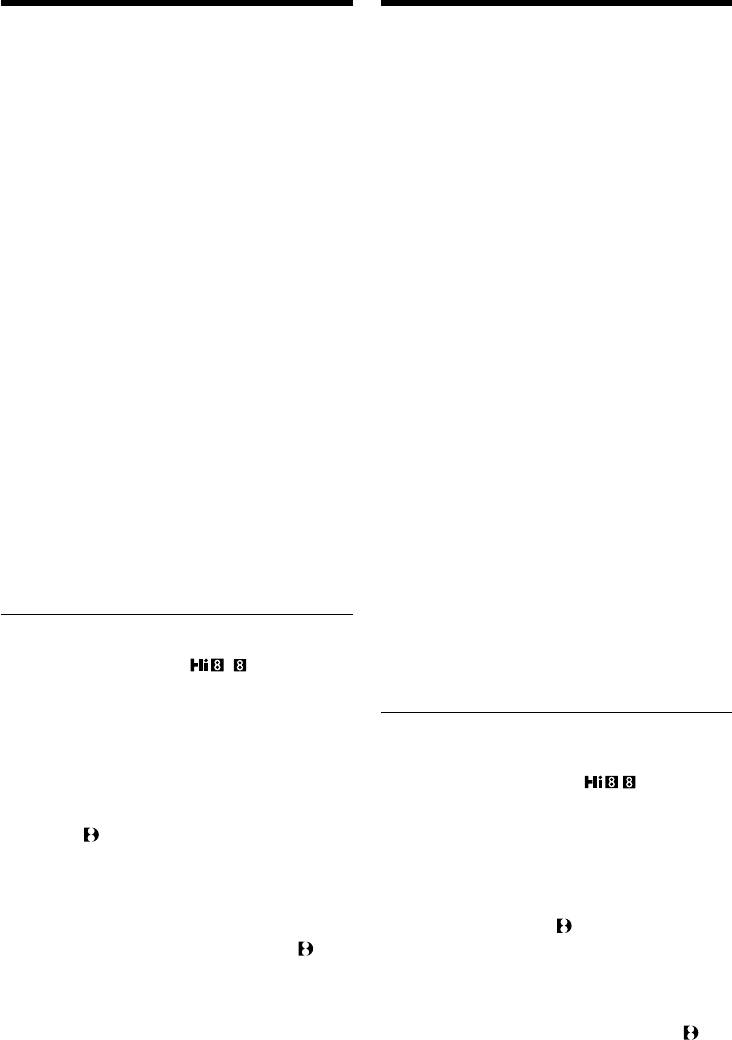
Dubbing only desired scenes
Перезапись только нужных эпизодов
– Digital program editing
– Цифровой монтаж программы
Erasing the programme you have set
Erasing the programme you have set
Erase OUT first and then IN from the last set
Стирание программы, которую Вы установили
programme.
Первой удалите точку OUT, а затем точку IN
последней программы.
(1)Turn the SEL/PUSH EXEC dial to select
(1)Поверните диск SEL/PUSH EXEC, чтобы
UNDO, then press the dial.
выбрать пункт UNDO, затем нажмите
(2)Turn the SEL/PUSH EXEC dial to select
диск.
EXECUTE, then press the dial.
(2)Поверните диск SEL/PUSH EXEC, чтобы
The last set programme mark flashes, then the
выбрать пункт EXECUTE, затем нажмите
setting is canceled.
диск.
Метка последней установленной
To cancel erasing
программы мигает, затем установка
Select RETURN in step 2.
отменяется.
Erasing all programmes
Для отмены стирания
(1)Select VIDEO EDIT in the menu settings. Turn
Выберите пункт RETURN в пункте 2.
the SEL/PUSH EXEC dial to select ERASE
ALL, then press the dial.
Стирание всех программ
(2)Turn the SEL/PUSH EXEC dial to select
(1)Выберите пункт VIDEO EDIT в установках
EXECUTE, then press the dial.
меню. Поверните диск SEL/PUSH EXEC,
All the programme marks flash, then the
чтобы выбрать пункт ERASE ALL, затем
settings are canceled.
нажмите диск.
(2)Поверните диск SEL/PUSH EXEC, чтобы
To cancel erasing all programmes
выбрать пункт EXECUTE, затем нажмите
Select RETURN in step 2.
диск.
Метки всех установленных программ
To cancel a programme you have set
мигают, затем установки отменяются.
Press MENU.
Для отмены стирания всех программ
The programme is stored in memory until the
Выберите пункт RETURN в пункте 2.
tape is ejected.
Для отмены программы, которую Вы
Notes
установили
•The Digital program editing does not work
Нажмите кнопку MENU.
when PB MODE is set to / in the menu
Программа сохраняется в памяти до тех пор,
settings.
пока лента не будет извлечена.
•You cannot operate recording during Digital
program editing.
Примечания
•Цифровой монтаж программы не работает,
You cannot set IN or OUT to the following
если пункт PB MODE в установках меню
portions of the tape:
установлен в положение / .
–a blank portion of the tape
•Вы не можете выполнять запись во время
–a portion recorded in a system other than
цифрового монтажа программы.
Digital8
Вы не можете устанавливать точки IN и
OUT на следующих участках ленты:
The total time code may not be displayed
– на незаписанном участке ленты
correctly in the following cases:
– на участке ленты, записанном в системе,
–there is a blank portion between IN and OUT
отличной от Digital8 .
on the tape
–the tape is not recorded in the Digital8
Общий код времени может отображаться
system.
неправильно в следующих случаях:
– если между точками IN и OUT есть
незаписанный участок ленты
– лента записана не в системе Digital8 .
96
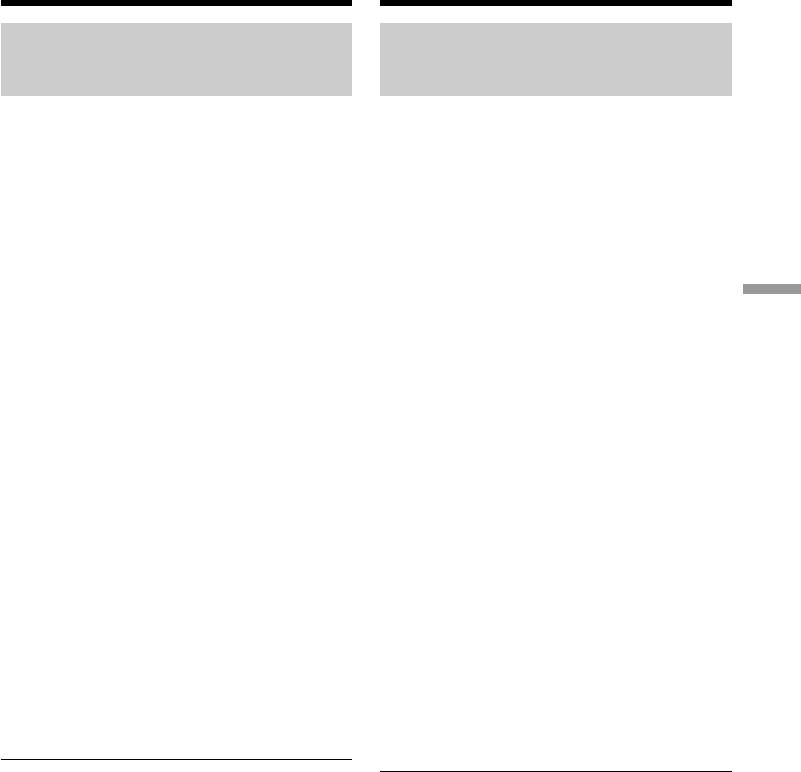
Dubbing only desired scenes
Перезапись только нужных эпизодов
– Digital program editing
– Цифровой монтаж программы
Operation 2:Performing Digital
Действие 2: Выполнение
program editing (Dubbing a
цифрового монтажа программы
tape)
(перезапись ленты)
Make sure that your camcorder and VCR are
Убедитесь, что Ваша видеокамера и КВМ
соединены, а КВМ установлен на паузу
connected, and that the VCR is set to recording
записи. Если Вы используете кабель i.LINK
pause. This procedure is not necessary when you
(соединительный кабель цифрового
use an i.LINK cable (DV connecting cable).
видеосигнала DV), выполнять следующую
When you use a digital video camera recorder,
процедуру не нужно.
set its power switch to VCR/VTR.
Если Вы используете записывающую цифровую
видеокамеру, установите ее переключатель
питания в положение VCR/VTR.
(1)Select VIDEO EDIT. Turn the SEL/PUSH
EXEC dial to select START, then press the
(1)Выберите режим VIDEO EDIT. Поверните
dial.
диск SEL/PUSH EXEC, чтобы выбрать
пункт START, затем нажмите диск.
Editing Монтаж
(2)Turn the SEL/PUSH EXEC dial to select
(2)Поверните диск SEL/PUSH EXEC, чтобы
EXECUTE, then press the dial.
выбрать пункт EXECUTE, затем нажмите
Search for the beginning of the first
диск.
programme, then start dubbing.
Выполните поиск начала первой
The programme mark flashes.
программы и начните перезапись.
Начнет мигать метка программы.
The SEARCH indicator appears during a
Индикатор SEARCH появляется во время
search, and the EDIT indicator appears during
поиска, а индикатор EDIT появляется во
editing on the screen.
время монтажа на экране.
The programme mark changes to light blue
Метка программы изменяет свой цвет на
after dubbing is complete.
светло-голубой после завершения
перезаписи.
When dubbing ends, your camcorder and the
По окончании перезаписи, Ваша
VCR automatically stop.
видеокамера и КВМ автоматически
останавливаются.
To stop dubbing during editing
Для остановки перезаписи во время
Press x on your camcorder.
монтажа
Нажмите кнопку x на Вашей видеокамере.
To quit the Digital program editing
function
Для окончания функции цифрового
Your camcorder stops when dubbing is complete.
монтажа программы
Then the display returns to VIDEO EDIT in the
Ваша видеокамера останавливается, когда
перезапись завершена. Затем отображение
menu settings.
установок меню возвращается к пункту
Press MENU to quit the Digital program editing
VIDEO EDIT.
function.
Нажмите кнопку MENU для окончания
функции цифрового монтажа программы.
You cannot record on the VCR when:
Вы не можете записывать на КВМ, если:
–The tape has run out.
–Лента закончилась.
–The write-protect tab on the cassette is set to
–Лепесток защиты от записи установлен в
lock.
положение блокировки.
–The IR SETUP code is not correct. (when IR is
–Код IR SETUP неверный. (Если выбран
selected)
режим IR.)
–Кнопка для отмены паузы записи неверна.
–The button to cancel recording pause is not
(Если выбран режим IR.)
correct. (when IR is selected)
На экране высвечивается индикация NOT
READY, если:
NOT READY appears on the screen when:
– Не создана программа для выполнения
–The programme to operate Digital program
цифрового монтажа программы.
editing has not yet been made.
– Выбран режим i.LINK, но кабель i.LINK
–i.LINK is selected but an i.LINK cable (DV
(соединительный кабель цифрового
connecting cable) is not connected.
видеосигнала) не подсоединен.
–The power of the connected VCR is not turned
– Питание присоединенного КВМ не включено.
(если Вы установили режим i.LINK.)
on. (when you set i.LINK)
97
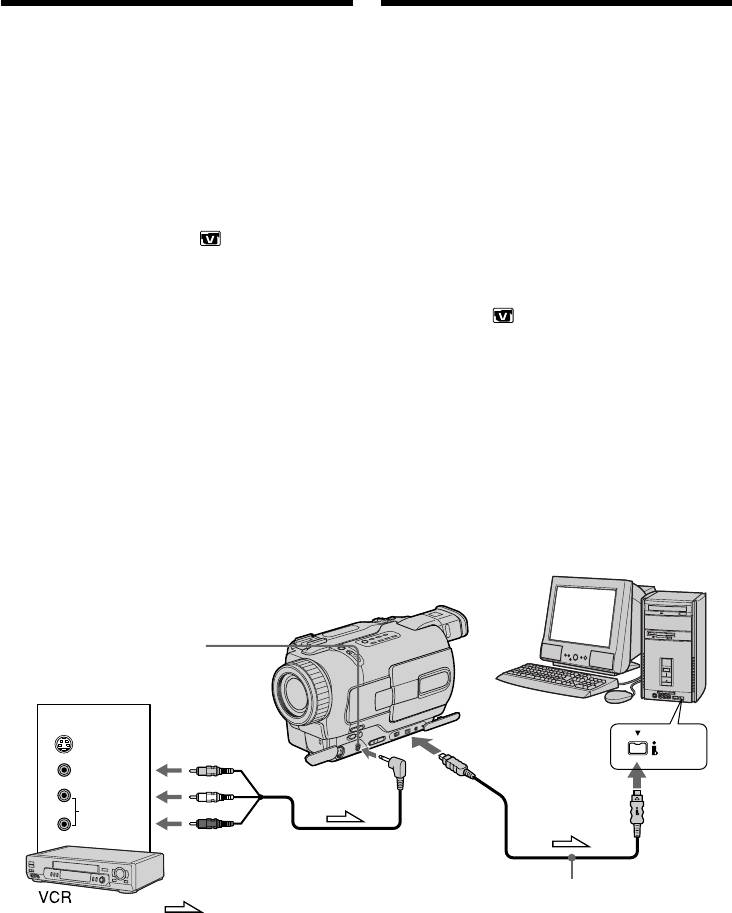
Использование с аналоговым
Using with analog video
видеоаппаратом и персональным
unit and your computer
компьютером – Функция
– Signal convert function
преобразования сигналов
– DCR-TRV330E only
– Только DCR-TRV330E
You can capture images and sound from an
Вы можете захватывать изображения и звук
analog video unit connected to your computer
с аналоговых видеоаппаратов,
which has the i.LINK (DV) jack to your
присоединенных через Вашу видеокамеру к
camcorder.
персональному компьютеру со штекером
i.LINK (цифрового видеосигнала).
Before operation
Set DISPLAY to LCD in the menu settings. (The
Перед применением
default setting is LCD.)
Установите пункт DISPLAY в установках
меню в положение LCD. (По умолчанию
(1)Set the POWER switch to VCR.
выбрано положение LCD.)
(2)Set A/V t DV OUT in to ON in the
menu settings. (P. 107)
(1)Установите переключатель POWER в
(3)Start playback on the analog video unit.
положение VCR.
(4)Start capturing procedures on your computer.
(2)Установите опцию A/V t DV OUT в
The operation procedures depend on your
положение ON в установках меню
computer and the software which you use.
(стр. 107).
For details on how to capture images, refer to
(3)Начните воспроизведение на аналоговом
the instruction manual of your computer and
видеоаппарате.
software.
(4)Начните процедуру записи на Вашем
компьютере.
Эти процедуры зависят от Вашего
компьютера и программного обеспечения,
которое Вы используете.
Подробные сведения о записи
изображений приведены в руководстве по
использованию программного
обеспечения.
AUDIO/VIDEO
OUT
S VIDEO
DV IN/OUT
VIDEO
i.LINK
VIDEO
AUDIO
AUDIO
(optional)/
: Signal flow/Передача сигнала
(приобретается отдельно)
After capturing images and sound
После записи изображений и звука
Stop capturing procedares on your computer,
Остановите процедуру записи на Вашем
and stop the playback on the analog video unit.
компьютере и остановите воспроизведение
на аналоговом видеоаппарате.
98
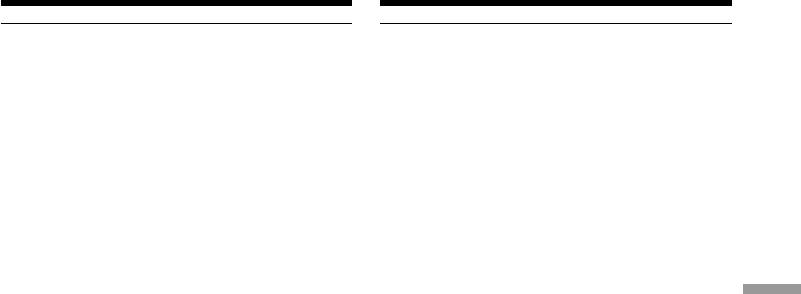
Using with analog video unit and
Использование с аналоговым видеоаппаратом
your computer – Signal convert
и персональным компьютером – Функция
function
преобразования сигналов
Notes
Примечания
•You need to install software which can
• Вам нужно установить программное
exchange video signals.
обеспечение, позволяющее выполнять
•Depending on the condition of the analog video
обмен видеосигналов.
signals, the computer may not be able to output
• В зависимости от состояния аналоговых
the images correctly when you convert analog
видеосигналов, компьютер может не
video signals into digital video signals via your
передавать изображения надлежащим
camcorder. Depending on the analog video
образом при преобразовании аналоговых
unit, the image may contain noise or incorrect
видеосигналов в цифровые видеосигналы с
colours.
помощью Вашей видеокамеры. В
•You cannot record or capture the video output
зависимости от аналогового видеоаппарата,
via your camcorder when the video tapes
изображение может содержать помехи или
include copyright protection signals.
искаженные цвета.
• Вы не можете выполнять запись или съемку
выходных видеосигналов с помощью Вашей
Editing Монтаж
видеокамеры, если видеокассеты содержат
сигналы защиты авторских прав.
99
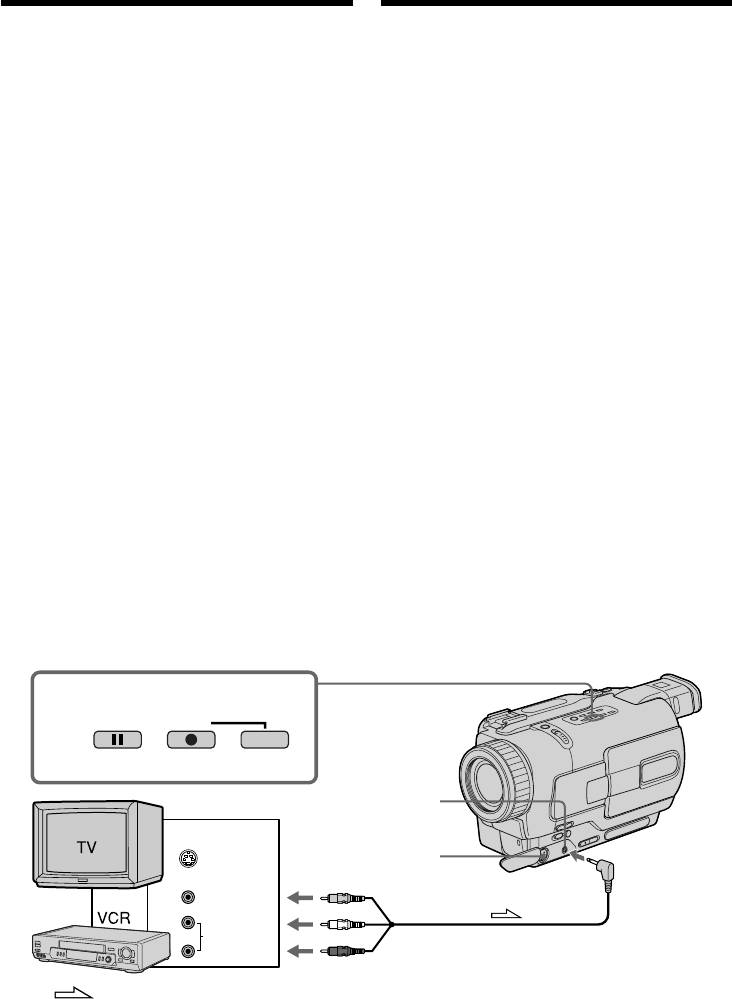
Recording video or TV
Запись видео или
programmes
телевизионных программ
– DCR-TRV330E only
– Только DCR-TRV330E
Использование соединительного
Using the A/V connecting cable
кабеля аудио/видео
You can record a tape from another VCR or a TV
Вы можете записать ленту с другого КВМ или
programme from a TV that has video/audio
телевизионной программы с телевизора, в
outputs. Use your camcorder as a recorder.
котором имеются выходы видео/аудио.
Используйте Вашу видеокамеру в качестве
Before operation
магнитофона.
Set DISPLAY to LCD in the menu settings. (The
default setting is LCD.)
Перед экплуатацией
Установите опцию DISPLAY в положение LCD
в установках меню. (Установке по умолчанию
(1)Insert a blank tape (or a tape you want to
соответствует LCD.)
record over) into your camcorder. If you are
recording a tape from the VCR, insert a
(1)Вставьте незаписанную ленту (или ленту,
recorded tape into the VCR.
на которую Вы хотите выполнить
(2)Set the POWER switch to VCR.
перезапись) в Вашу видеокамеру. Если Вы
(3)Press z REC and the button on its right
записываете ленту с КВМ, вставьте
simultaneously on your camcorder, then
записанную ленту в КВМ.
immediately press X on your camcorder.
(2)Установите переключатель POWER в
(4)Press N on the VCR to start playback if you
положение VCR.
are recording a tape from VCR. Select a TV
(3)Нажмите кнопку z REC и кнопку справа
programme if you are recording from TV.
от нее одновременно на Вашей
The picture from a TV or VCR appears on the
видеокамере, а затем тотчас же нажмите
кнопку X на Вашей видеокамере.
screen of your camcorder.
(4)Нажмите кнопку N на КВМ для начала
(5)Press X on your camcorder at the scene where
воспроизведения, если Вы записываете
you want to start recording from.
ленту с КВМ. Выберите телевизионную
программу, если Вы записываете
программу с телевизора. На экране Вашей
видеокамеры появится изображение от
телевизора или КВМ.
(5)Нажмите кнопку X на Вашей видеокамере
в том месте, где Вы хотите начать запись.
3
PAUSE REC
AUDIO
/
VIDEO
OUT
S VIDEO
S VIDEO
VIDEO
AUDIO
: Signal flow/Передача сигнала
100



